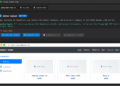Chắc hẳn ở các công ty phát triển phần mềm, khi cần tool quản lý dự án thì cài đặt Jira Software lên on-premise là một trong những lựa chọn cần thiết thay vì mua cloud Jira. Một số trường hợp lại quên mất mật khẩu Jira khi mới cài, bài viết này sẽ giúp bạn giải quyết vấn đề đó
Jira là gì?
Jira là nói chung là một phần mềm quản lý dự án, theo dõi lỗi, quản lý rủi ro, issue, phù hợp với các công ty đang theo mô hình phát triển mới hiện nay như Agile & Scrum
Demo
Step 1: Stop Jira đã cài
Trong bài viết này, mình đã cài sẵn jira và đang setup nó chạy dưới dạng service qua systemd và đương nhiên mình đã quên mất mật khẩu admin
systemctl stop jiraStep 2: Edit file setenv
Tiếp theo mình sẽ vào nơi lưu trữ Jira mình cài, chỉnh sửa file setenv.sh hoặc setenv.bat tùy thuộc vào môi trường OS của bạn, mình đang xài Centos nên

Mở file và edit dòng sau
JVM_SUPPORT_RECOMMENDED_ARGS="-Datlassian.recovery.password=<your-password>"Đổi <your-password> lại thành password bạn mong muốn, lưu và đóng file lại.
Step 3: Start Jira bằng cách thủ công
Tức là, thay vì mình systemctl start jira qua systemd, thì mình sẽ chạy file start-jira.sh để run nó một cách thủ công.

Step 4: Thêm admin mới vào Jira
Sau đó mở web brower, đăng nhập user name là recovery_admin, password là pass bạn vừa change như trên, giao diện sẽ được như hình sau

Sau khi đăng nhập account recovery_admin, tiếp tục vào settings admin để thêm một account admin mới

Step 5: Stop jira và start lại qua systemd
Vào lại folder install jira, thực thi file stop-jira.sh, lưu ý sau khi stop, bạn vào lại file setenv.sh để xóa dòng password đi hoặc comment out nó lại. Sau đó thực hiện chạy systemctl start jira.
Kết quả khi không đăng nhập qua recovery_admin như sau, đăng nhập account admin mới

Chúc các bạn thành công!!!


![[MAC] Dùng Touch ID thay vì mật khẩu khi sudo](https://cdn.devopsify.co/wp-content/uploads/2023/01/IMG_1607-1140x5701-1-120x86.jpg)
![[MAC] Dùng Touch ID thay vì mật khẩu khi sudo](https://cdn.devopsify.co/wp-content/uploads/2023/01/IMG_1607-1140x5701-1-750x375.jpg)